基本含義
MyEclipse企業級工作平台(MyEclipseEnterprise Workbench ,簡稱MyEclipse)是對EclipseIDE的擴展,利用它我們可以在資料庫和JavaEE的開發、發布以及應用程式伺服器的整合方面極大的提高工作效率。它是功能豐富的JavaEE集成開發環境,包括了完備的編碼、調試、測試和發布功能,完整支持HTML,Struts,JSP,CSS,Javascript,Spring,SQL,Hibernate 。
MyEclipse 是一個十分優秀的用於開發Java, J2EE的 Eclipse 外掛程式集合,MyEclipse的功能非常強大,支持也十分廣泛,尤其是對各種開源產品的支持十分不錯。MyEclipse可以支持Java Servlet,AJAX,JSP,JSF,Struts,Spring,Hibernate,EJB3,JDBC資料庫連結工具等多項功能。可以說MyEclipse是幾乎囊括了目前所有主流開源產品的專屬eclipse開發工具。
分類
在結構上,MyEclipse的特徵可以被分為7類:
1.JavaEE模型
2.WEB開發工具
3.EJB開發工具
4.應用程式伺服器的連線器
5. JavaEE項目部署服務
6.資料庫服務
7. MyEclipse整合幫助
對於以上每一種功能上的類別,在Eclipse中都有相應的功能部件,並通過一系列的外掛程式來實現它們。MyEclipse結構上的這種模組化,可以讓我們在不影響其他模組的情況下,對任一模組進行單獨的擴展和升級。
MyEclipse的特徵列表:
基礎特徵(標準授權包含)
•原廠商維護與支持
•Java Servlets
•EJB
•JSP / EL
•JSTL
•JAXB
•JCA
•ACP
•JSR 286 (Portlets)
•Web Fragments
•HTML5可視化設計
•JQuery Mobile Palette
•支持Spring Framework
•JS編輯器
•CSS編輯器
•JAX-WS
•Struts
•Struts 1 & 2可視化設計
•JSF
•JSF可視化設計
•ICEfaces
•Spring Web Flow
•WTP
•JPA
•Hibernate
•Database工具
•Visual MySQL Query Builder
•Sync-On-Demand Deployment
•30+ Application Server Connectors
•Embedded Tomcat Server
•Embedded Derby Server
專業特徵(專業授權包含)
•支持PhoneGap API
•JQuery Mobile Templates
•PhoneGap Build Services
•Mobile Web Simulator
•支持iOS & Android
•AJAX工具
•圖像編輯器
•JAX-RS (REST)
•UML 1 & 2 Modeling
•Maven:項目導入、完全支持JEE、高級依賴管理、構建 & 部署
•支持擴展資料庫:Oracle、MySQL、Microsoft SQLServer、Sybase Connectors
•MyEclipse Java Profiler
•企業級報表
高級WebSphere特徵(Blue和Bling授權包含)
•WAS伺服器連線器,版本 6.1 – 8.5
•Portal伺服器連線器,版本 6.1 – 8.5
•即時部署
•RAD項目支持和遷移
•WebSphere JAX-WS & JAX-RPC Web Services
•Liberty Profile
高級Spring Scaffolding (Spring和Bling授權包含)
•Quick Scaffolding:Spring MVC、GWT、Flex、iPhone、Spring Web Flow
•Spring Project Bootstrapping
簡單而言,MyEclipse是Eclipse的外掛程式,也是一款功能強大的JavaEE集成開發環境,支持代碼編寫、配置、測試以及除錯,MyEclipse5.5以前版本需先安裝Eclipse。MyEclipse5.5以後版本安裝時不需安裝Eclipse。
快捷鍵
MyEclipse 快捷鍵1(CTRL)
Ctrl+1 快速修復
Ctrl+L 定位在某行
Ctrl+O 快速顯示 OutLine
Ctrl+T 快速顯示當前類的繼承結構
Ctrl+W 關閉當前Editer
Ctrl+K 快速定位到下一個
Ctrl+E 快速顯示當前Editer的下拉列表
Ctrl+J 正向增量查找(按下Ctrl+J後,你所輸入的每個字母編輯器都提供快速匹配定位到某個單詞,如果沒有,則在stutes line中顯示沒有找到了,)
Ctrl+Z 返回到修改前的狀態
Ctrl+Y 與上面的操作相反
Ctrl+/ 注釋當前行,再按則取消注釋
Ctrl+D 刪除當前行
Ctrl+Q 定位到最後一次編輯處
Ctrl+M 切換視窗的大小
Ctrl+I 格式化激活的元素Format Active Elements。
Ctrl+F6 切換到下一個Editor
Ctrl+F7 切換到下一個Perspective
Ctrl+F8 切換到下一個View
MyEclipse 快捷鍵2(CTRL+SHIFT)
Ctrl+Shift+E 顯示管理當前打開的所有的View的管理器(可以選擇關閉,激活等操作)
Ctrl+Shift+/ 自動注釋代碼
Ctrl+Shift+\自動取消已經注釋的代碼
Ctrl+Shift+O 自動引導類包
Ctrl+Shift+J 反向增量查找(和上條相同,只不過是從後往前查)
Ctrl+Shift+F4 關閉所有打開的Editer
Ctrl+Shift+X 把當前選中的文本全部變為大寫
Ctrl+Shift+Y 把當前選中的文本全部變為小寫
Ctrl+Shift+F 格式化當前代碼
Ctrl+Shift+M(先把游標放在需導入包的類名上) 作用是加Import語句
Ctrl+Shift+P 定位到對於的匹配符(譬如{}) (從前面定位後面時,游標要在匹配符裡面,後面到前面,則反之)
Ctrl+Shift+F格式化檔案Format Document。
Ctrl+Shift+O作用是缺少的Import語句被加入,多餘的Import語句被刪除。
Ctrl+Shift+S保存所有未保存的檔案。
Ctrl+Shift+/ 在代碼視窗中是這種/*~*/注釋,在JSP檔案視窗中是 <!--~-->。
Shift+Ctrl+Enter 在當前行插入空行(原理同上條)
MyEclipse 快捷鍵3(ALT)
Alt+/ 代碼助手完成一些代碼的插入 ,自動顯示提示信息
Alt+↓ 當前行和下面一行互動位置(特別實用,可以省去先剪下,再貼上了)
Alt+↑ 當前行和上面一行互動位置(同上)
Alt+← 前一個編輯的頁面
Alt+?幫助
Alt+→ 下一個編輯的頁面(當然是針對上面那條來說了)
Alt+Enter 顯示當前選擇資源(工程,or 檔案 or檔案)的屬性
MyEclipse 快捷鍵4(ALT+CTRL)
Alt+CTRL+↓ 複製當前行到下一行(複製增加)
Alt+CTRL+↑ 複製當前行到上一行(複製增加)
MyEclipse 快捷鍵5(ALT+SHIFT)
Alt+Shift+R 重命名
Alt+Shift+M 抽取方法
Alt+Shift+C 修改函式結構(比較實用,有N個函式調用了這個方法,修改一次搞定)
Alt+Shift+L 抽取本地變數
Alt+Shift+F 把Class中的local變數變為field變數
Alt+Shift+I 合併變數
Alt+Shift+V 移動函式和變數
Alt+Shift+Z 重構的後悔藥(Undo) Shift+Enter 在當前行的下一行插入空行(這時滑鼠可以在當前行的任一位置,不一定是最後)
Alt+Shift+O(或點擊工具列中的Toggle Mark Occurrences按鈕) 當點擊某個標記時可使本頁面中其他地方的此標記黃色凸顯,並且視窗的右框線會出現白色的方塊,點擊此方塊會跳到此標記處。
MyEclipse 快捷鍵6
下面的快捷鍵是重構裡面常用的(注:一般重構的快捷鍵都是Alt+Shift開頭的了)
F2當滑鼠放在一個標記處出現Tooltip時候按F2則把滑鼠移開時Tooltip還會顯示即Show Tooltip Description。
F3跳到聲明或定義的地方。
F5單步調試進入函式內部。
F6單步調試不進入函式內部,如果裝了金山詞霸2006則要把“取詞開關”的快捷鍵改成其他的。
F7由函式內部返回到調用處。
F8一直執行到下一個斷點。
版本
5.0 版本
Genuitec發布了MyEclipse Enterprise Workbench 5.0,更智慧型、更快捷、更簡單和更便宜的J2EE工具的新版本的誕生。它的價格對於個人和企業開發人員來說都是非常有吸引力的。這是J2EE IDE市場一個重量級的選手。通過增加UML雙向建模工具、WYSIWYG的JSP/Strutsdesigner、可視化的Hibernate/ORM工具、Spring和Web services支持,以及新的Oracle資料庫開發,MyEclipse 5.0繼續為業界提供全面的產品。
Genuitec總裁Maher Masri 說,“今天,MyEclipse已經提供了意料之外的價值。其中的每個功能在市場上單獨的價格都比MyEclipse要高。但是,我們承諾為顧客提供全面並且可以買得起的解決方案。按照這個傳統,我們的顧客將繼續享受年度訂購活動的好處,該活動提供了所有發布功能的入口以及伴隨MyEclipse5.0一起的專業技術支持。”
6.0 XGA 版本
1.平台和安裝支持
(1)兼容Eclipse 3.3/Europa 1.0
 6.XGA版本
6.XGA版本(2)支持Java 5 & Java 63)可運行在Windows (XP,Vista)、Linux、 Mac作業系統
2.改進了Java EE 5 和 Spring功能部件
(1)提高EJB3工程項目的靈活度,從資料庫模式直接產生bean
(2)支持Java持久化結構開發
(3)對Spring 2.0升級,增強配置管理功能
(4)升級Hibernate
(5)Spring-JPA高度集成
3.支持AJAX開發和測試
(1)支持美國Apple公司—所有的AJAX特徵能在Mac作業系統上運行
(2)改進了AJAX Web瀏覽器
(3)改進了AJAX工具
(4)增強了JavaScript調試
4.支持RAD Web 開發
5.具備Matisse4MyEclipse可視化Swing設計器
6.快速Java EE部署和測試
(1)項目自動部署和啟動服務:根據指定的調試和運行模式,自動配置項目和啟動伺服器;在配置前,自動停止運行的伺服器;在現有的應用程式配置中可以重新配置
(2)MyEclipse Tomcat 6伺服器——就地集成,啟動只要一秒鐘
(3)MyEclipse Derby伺服器:自動進行JDBC連線;可配置的啟動選項
7.MyEclipse學習中心(提供幫助和學習資料)
(1)包含Java EE項目原始碼
(2)一鍵安裝MyEclipse Java EE示例項目
7.0 版本
7.0的發布意味著我們不再需要配置Tomcat以及伺服器了,你所需要做的僅僅是安裝MyEclipse 7.0。7.0發行版包括在7.0M2和6.6版本基礎上對bug的修復和功能的加強。提供的支持包括:Eclipse 3.4.1/Ganymede、RESTweb服務、新的myeclipse操作板、spring工具集更新、集成Manven2、open JPA支持、高級javascript工具、專業的jsdt實現、報表工具加強、jsf和ICEfaces工具更新。
The MyEclipse 7.0 production release includes enhancements and bug fixes for the MyEclipse environment over the previous 7.0 milestone and 6.6 production releases. Notably,this release includes support for the Eclipse 3.4.1/Ganymede platform,REST Web Services,a new MyEclipse dashboard,Spring tools update,integration with Maven 2 (m2e),Open JPA support,advances in JavaScript tooling,a professional implimentation of JSDT,enhancements to MyEclipse Reports tooling and updates to MyEclipse's extensive JSF andICEfacestooling
8.0 版本
MyEclipse8.0 M1 發布,包含:Eclipse Galileo、Struts 2 和Eclipse Profiler
更新內容包括下面幾項:
JavaProfiler
· profile Eclipse plugins
· streamlined interface
· available standalone
Struts 2 Support
· for anyWebproject
· helpful content-assist
MyEclipse Lite
· customize your IDE
· manage MyEclipse modules
WTP Project Support
· easy import
· helpful wizards
MyEclipse Reports
· upgraded BIRT 2.5
· formatting upgrades
8.0 GA的新特性:
1.Java事件探查器
支持探查Eclipse外掛程式
支持探查精簡接口
支持獨立啟動探查器
2.對Struts 2的支持
可以在任何類型的項目中新增對Struts2的支持
新增了對Struts2代碼的自動完成提示信息
3.載入模組的自定義功能
可以自定義外掛程式載入
可以管理MyEclipse模組
4.對WTP項目的支持
增強了對報表的支持,升級了BIRT2.5,並且新增了格式化信息。
5.App server
支持jetty7
新增Sun App Server 9.1
對JBoss 4,5,WebLogic 9,10,Tomcat,Glassfish,Sun App Server重載的改進
8.5 版本
經過了MyEclipse 8.5 M1和MyEclipse 8.5 M2兩個版本,MyEclipse Enterprise Workbench 8.5 for Eclipse 3.5.2終於在2010年3月28號正式發布了!在官方網站上 MyEclipse 8.5 可以下載了,該版本集成了 Eclipse 3.5.2,提升了團隊協作開發、開發周期管理以及 Spring 和 Hibernate 的更好支持。
8.6M1 版本
MyEclipse 8.6 M1下載地址發布了,關注MyEclipse 8.6的朋友可以去MyEclipse官方獲取最新的MyEclipse 8.6 M1下載地址下載試用的說(需要特殊手段)。隨著MyEclipse 8.5的發布,很多MyEclipse都已經開始轉型成MyEclipse 8.5工作了,MyEclipse 8.5不但集成最新版本的Eclipse 3.5.2同時包含了大量當前最新版的開源框架的外掛程式支持。今天筆者瀏覽MyEclipse官方網站的時候,發現MyEclipse 8.6的第一個M版本-MyEclipse 8.6 M1下載地址已經發布了,作為目前最新版本的MyEclipse 8.6來說包含了不少吸引人的新特性,尤其是在對主流Java框架的支持都更新了不少,由於目前MyEclipse 8.6還只是M1版本,因此作為開發版本使用估計不太可能(當然如果喜歡嘗鮮,裝個玩玩應該是沒問題),相信在MyEclipse 8.6正式版下載地址發布的時候會有更新的開源框架版本的支持吧。
MyEclipse 8.6的主要改進是在團隊寫作和集中工作環境的集中配置管理方面。同時MyEclipse 8.6還包含了上百個功能的改進和新特性,這些新功能和特性將讓MyEclipse 8.6用戶在開發代碼,測試,以及部署套用方面都得到極大的便利。相信MyEclipse 8.6下載地址發布的時候會讓MyEclipse開發者們再次興奮一下的。
MyEclipse 8.6 M1主要改進包括:
1.MyEclipse 8.6 M1引入了一個全新的JavaScript編輯器,該編輯器提供了更好的JavaScript/HTML高亮標記和代碼支持,同時提供了更為精確的語法校驗功能
2.MyEclipse 8.6 M1新增了Struts2圖形編輯器(貌似之前筆者見過Struts1.x的圖形編輯器,也是MyEclipse對Struts支持的一個賣點)
3.MyEclipse 8.6 M1引入了MyEclipse配置中心功能(該功能是MyEclipse 8.6中的重大賣點)
4.該功能包括,允許用戶更方便的安裝/卸載MyEclipse模組
5.快速檢索和安裝目前最流行的Eclipse外掛程式(貌似與IDEA一樣直接檢索到之後可以通過checkbox選擇安裝,十分方便)
6.瀏覽,編輯和安裝所有的軟體更新(同時支持自定義升級站點)
7.輕鬆的在團隊中共享MyEclipse 8.6工作平台配置
8.通過授權獲取用戶的工作檯變更信息,同時讓用戶共享這些工作檯的配置
9.通過MyEclipse配置中心持久化(保存)工作檯的個性化設定
10.允許獨立共享工作檯配置信息,也可以通過授權讓特定的用戶更改工作檯配置信息
11.MyEclipse 8.6 M1新增了大量的應用程式伺服器聯接器,讓MyEclipse 8.6支持更多的應用程式伺服器。
| Glassfish 3 | JBoss 6 | Resin 4 | Jetty 7 |
| JOnAS 5 | SpringSource tc Server | Java System Web Server 7 |
12.MyEclipse 8.6 M1在開源框架的支持方面也進行了不少改進包括:
Spring 3.0
Hibernate 3.3
Spring Security 2.0
Spring Security 3.0
13.MyEclipse 8.6 M1新增了截屏功能
14.MyEclipse 8.6 M1改進了對UML2.0的支持
15.MyEclipse 8.6 M1改進了對JavaServer Faces,Facelets,ICEfaces的支持
9.0 版本
MyEclipse 9.0 經過 M1,M2,終於出了正式版(MyEclipse For Spring 還是 8.6.1)。MyEclipse 9.0主要改進包括:
1.集成了 Eclipse 3.6.1。
2.支持 HTML5 和 JavaEE 6。
10.0 版本
 myeclipse 9.0
myeclipse 9.0MyEclipse 10 發布了,該版本使用最高級的桌面和Web開發技術,包括 HTML5 和 Java EE 6,支持 JPA 2.0、JSF 2.0 、Eclipselink 2.1 以及 OpenJPA 2.0。
而對 IBM WebSphere 用戶來說,MyEclipse Blue 支持最新版本的 WebSphere Portal Server 7.0、WebSphere 8 以及以前的版本,無縫的支持 IBM DB2 資料庫。
MyEclipse10 對檢索功能以及錯誤查詢功能更加強大,包括對js檔案的錯誤查詢。就本人來說,最大的變化莫過於軟體安裝界面,推薦使用link方法進行外掛程式安裝,方便快捷。
10.5 版本
MyEclipse 10.5 發布,該版本基於 Eclipse 3.7.2,支持更快的構建。
10.6 版本
 MyEclipse 10.6
MyEclipse 10.6MyEclipse 10.6 版本於2012年7月28日發布,該版本基於 Eclipse 3.7.2開發。
更新日誌
1.基於Eclipse Indigo(3.7.2)開發,完成數百項全新的和改進的代碼開發、測試和部署功能。
2.新的編輯器。
新增一個針對EJB部署描述符(ejb-jar.xml)的編輯器(該編輯器以前僅供MyEclipse Blue用戶使用)。從零開始徹底重寫Web部署描述符(web.xml)的編輯器,使其更簡單易用、更完整、更與Java EE 6.0兼容。
3.新增對Hibernate 4.1的支持。
4.支持新版本的伺服器。
添加新的WebLogic 11、WebLogic 12連線器,以及對當前最新版本的SpringSource tcServer的支持。
5.支持Spring 3.1和Spring Web Flow 2.3。
6.支持在資料庫的編輯表格視圖中添加或刪除行。
7.支持ICEfaces 3。
8.支持Java EE 6.0。
你可以使用諸如Servlet 3.0、JSF 2.0、JPA 2.0、EJB 3.1、JAX-RS 1.1等Java EE 6.0的新特性。
9.顯著增強對Maven的支持。
例如:更靈活的Maven項目結構、基於Maven的EAR項目、多模組的Maven項目、支持Maven 3.0等。傳統的Maven項目無需經過特定的配置即可輕鬆導入MyEclipse。
10.支持64位Windows作業系統。
(注意:由於技術限制,MyEclipse 64位版本不包括可視化設計器、REST 瀏覽器以及JavaScript 調試等功能。這些功能可能會在後續版本中重新推出,建議你選擇MyEclipse 32位版本,以便於在64位Windows中使用所有功能。)
11.支持Mac OS X Cocoa。
(注意:由於技術限制,MyEclipse Cocoa版本的安裝程式不包括可視化設計器、REST 瀏覽器以及JavaScript 調試等功能。建議你選擇MyEclipse Carbon版本,以便於使用所有功能。)
12.添加JRebel for MyEclipse。
JRebel for MyEclipse是為MyEclipse 用戶和項目量身定製的一個特殊版本的JRebel。使用JRebel for MyEclipse,你無需重新部署應用程式,就能即時看到您在應用程式中所作的任何改動。
13.修復多項bug並改進多項其他功能。
10.7.1 版本
MyEclipse 10.7.1 版本於2013年2月7日發布,該版本同樣基於 Eclipse 3.7.2。與MyEclipse 10.6相比,MyEclipse 10.7.1 主要進行了多項bug修復和其他功能細節改進。
2013 版本
 MyEclipse 2013
MyEclipse 2013MyEclipse 2013 支持HTML5、JQuery和主流的Javascript 庫。 隨著MyEclipse 2013支持Html 5,你可以添加音頻、視頻和API元素到你的項目,從而為移動設備創建複雜的Web應用程式。你甚至還可以通過HTML5 可視化設計器設計令人難以置信的用戶界面。同時,隨著MyEclipse 2013支持JQuery,你可以通過外掛程式提升性能,並添加動畫效果到設計中。該版本基於 Eclipse 3.8.2。
更新日誌
1.基於Eclipse Juno (3.8.2)開發。
2.改進移動應用程式的開發工具。
3.添加對Java EE 6.0規範中的Web Fragment的支持。
4.大幅增強套用部署能力,更好更快地部署套用到指定的伺服器。
5.改進對項目庫和運行時的自由定製能力。
6.改進對項目遷移的支持,之前版本的MyEclipse項目、RAD、WTP可以更輕鬆地遷移到MyEclipse 2013中。
7.改進WindowBuilder Swing和SWT設計器。
8.改進MyEclipse的組件、外掛程式的添加、更新、移除等管理功能。
9.多項bug修復和其他功能改進。
2014 版本
 MyEclipse 2014
MyEclipse 2014MyEclipse 2014 整合了Hibernate、Struts2和Spring等最新版本內容,MyEclipse2014界面美觀,包含了一個清新的淡藍色主題,集成了主題支持的外掛程式Eclipse Color Themes和Jeeeyul's Eclipse Themes,可以進行主題樣式定製和切換。該版本於2013年12月2日發布。
更新日誌
1.基於Eclipse Kepler(4.3.1)開發。
眾所周知,由於EclipseJuno(4.2)的若干性能問題,MyEclipse 2013並沒有使用Eclipse 4.2,不過這些性能問題在Eclipse 4.3中已經得以糾正。
3.支持Java EE 7。
3.添加Websphere自定義連線器配置,你可以更輕鬆地開發或部署套用到Websphere伺服器(僅限於MyEclipse 2014 Blue 和 MyEclipse 2014 Bling)。
4.改進REST Web Service,更好的Cloud API支持。
5.添加定製iOS7本地應用程式的能力。
6.更新對Spring IDE和SpringTool Suite的集成支持,修復多項bug,並增加MyEclipse Spring的若干新功能。
7.新增主題樣式定製和切換。
8.MyEclipse 2014 內置 JDK 1.7 update 45,不過並沒有強制綁定該版本的JDK,你可以自行更換其他版本的JDK來運行MyEclipse、編譯你的應用程式以及運行Web伺服器。
9.MyEclipse 2014 默認內置Mylyn 3.9 和 EGit 3.1,你無需再手動安裝這些流行的外掛程式即可直接使用。
2015 版本
MyEclipse 最新版出來啦,最新官方版本MyEclipse 2015 CI,該版本基於 Eclipse Luna (露娜) 版本構建。
2015正式版
MyEclipse 2015正式版1.0的最重要的幾點更新:更好的支持JavaScript和AngularJS等技術模組,全新的REST瀏覽器以及REST模組的極速訪問,PhoneGap移動開發工具。
MyEclipse 2015正式版1.0更新總覽:
•Custom Integration of tern.java
•Initial Support for AngularJS
•New REST Explorer Provides More Flexibility
•REST Web Services Project Explorer
•Mobile Tooling - PhoneGap Support
•New PhoneGap Configuration Editor
•PhoneGap Project JQuery Mobile Templates
•Server Connectors Updated to the WTP Framework
•Deployment Mode Flexibility for Tomcat App Servers
•Custom Deployment Server
•Pivotal tc Server 3.0 Support
•Updated TomEE Server Connector
•Dashboard and Other Tools Make Tasks Easier
•Coding Report
•Improved Dark Theme
•Built on Luna 4.4.1
•Update to MyEclipse Reports
•Intelligent Merged Deployment
•New Maven Dependencies-Only Mode
•JSP Editor Performance Improvements
•Updated Spring Support
•Try Upgraded Features with Integrated Upgrade Trials
•Other Notable Additions
•Known Issues
配置開發
MyEclipse打開,新建項目,保證mysql和tomcat服務能夠正常啟動,項目才可以正常運行。下面就要開始真正的開始部署一個傳說中的tomcat+struts+hibernate+mysql結構的工程了。
首先,在myeclipse里新建一個工程。在左邊的Package Exporler面版里點右鍵選擇new->;project…在跳出選單里選擇MyEclipse->;J2EEProjects->;WebProject。點擊next後進入如下畫面:
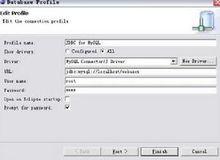 圖1
圖1(圖1) 按以上圖示輸入相關欄位後點擊Finish便建立了一個資料庫連線,在新出現的JDBCforMysql上點右鍵,選擇Openconnection,確認用戶名和密碼正確後點OK,如果一切順利的話你會看到下面的畫面:
(圖2) 這說明你已經和資料庫建立了正確的連線。現在再回到window->;OpenPerspective->;Other…里的MyEclipse,也就是剛進來的時候看到的畫面。右鍵點擊你剛建立的工程test並選擇MyEclipse->;AddstrutsCapabilities…在跳出的選單里按照如下輸入並確定:
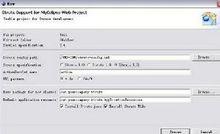 圖3
圖3(圖3) 現在你已經為你的工程增加了struts,接下來和上面一樣在右鍵工程後選擇MyEclipse->;AddHibernateCapabilities…一路確定下來為你的工程添加Hibernate。(為方便起見在選擇路徑時把HibernateSessionFactory.java放在了src/com下面,其實最好建立個單獨的目錄如src/com/hibernate)為了更好的演示不建立通常的登入頁面而是建立個註冊頁面。選擇src目錄下的hibernate.cfg.xml檔案。照如下填寫並保存。這樣hibernate就為你建立了資料庫的連線池。
下面再選擇WebRoot/WEB-INF/struts-config.xml檔案,在畫面中點擊右鍵選擇new->;Form,ActionandJSP。如下填寫:
(圖4) 再選擇JSP選項,如下:
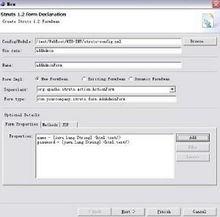 圖5
圖5(圖5) 最後選擇Finish。再新建一個success.jsp的頁面,在剛才struts-config.xml檔案里右鍵選擇addAdmin選擇Properties,在選單里選擇Forwords,再點add,如下圖填寫:
(圖6) 最後你的struts-config.xml就是下面這個樣子:
(圖7) 下面轉到hibernate。換到剛才建立資料庫的頁面,選擇你的admin的表點右鍵選擇CreateHibernateMapping。選擇好打包路徑後選擇Finish。如圖:
(圖8) 在你剛才選擇的路徑下,下新建立的檔案
AdminDAOFactory.java檔案並輸入以下內容:packagecom.yourcompanyname;
importjava.util.Iterator;
importorg.hibernate.HibernateException;
importorg.hibernate.Query;
importorg.hibernate.Session;
importorg.hibernate.Transaction;
importcom.hibernate.SessionFactory;
publicclassAdminDAOFactory{
Sessionsession;
Transactiontx;
publicvoidadd(Adminadmin)throwsHibernateException{
/**
 圖10
圖10*CreationDate:11-17-2005
*TODOAddanewadminuser.
*@paramAnobjectofAdmin
*@returnvoid
*@authorCoderGuo
*/
try{
session=SessionFactory.currentSession();
tx=session.beginTransaction();
//Addanewadmin
session.save(admin);
tx.commit();
}catch(HibernateExceptione){
throwe;
}finally{
if(tx!=null){
tx.rollback();
}
 圖11
圖11SessionFactory.closeSession();
}
}
} 再打開com.yourcompany.struts.action下的AddAdminAction.java添加(其中如果有錯誤選中好按ctrl+shift+o自動添加包)
publicclassAddAdminActionextendsAction{
//---------------------------------------------------------InstanceVariables
//---------------------------------------------------------Methods
/**
*Methodexecute
*@parammapping
*@paramform
*@paramrequest
*@paramresponse
*@returnActionForward
*@authorCoderGuo
*/
publicActionForwardexecute(
ActionMappingmapping,
ActionFormform,
HttpServletRequestrequest,
HttpServletResponseresponse){
AddAdminFormaddAdminForm=(AddAdminForm)form;
//TODOAddanewadmin
Adminadmin=newAdmin();
admin.setName(addAdminForm.getName());
admin.setPassword(addAdminForm.getPassword());
AdminDAOFactoryadminDAO=newAdminDAOFactory();
adminDAO.add(admin);
returnmapping.findForward("success");
}
}
再打開com.yourcompanyname.struts.form下的AddAdminForm.java,修改(如果有錯誤按照上面說的方法導入包)
publicActionErrorsvalidate(
ActionMappingmapping,
HttpServletRequestrequest){
//TODOAuto-generatedmethodstub
ActionErrorserrors=newActionErrors();
Sessionsession=SessionFactory.currentSession();
Transactiontx=session.beginTransaction();
Queryquery=session.createQuery
Iteratorit=query.iterate();
if(it.hasNext()){
errors.add("addAdmin",newActionMessage("form.addAdmin."));
}
tx.commit();
SessionFactory.closeSession();
returnerrors;
}
publicvoidreset(ActionMappingmapping,HttpServletRequestrequest){
//TODOAuto-generatedmethodstub
=null;
this.password=null;
}
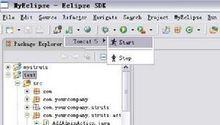 圖12
圖12再打開com\yourcompanyname\struts下的ApplicationResource.properties在這裡面添加錯誤信息:Form.addAdmin.=err 配置好myeclipse於tomcat的連線。在window->;Preferences做如下設定:
在項目檔案點右鍵->;“myeclipse”->;“Addandremoveprojectdeployment”,如下圖:
配置工作基本結束了,在myeclipse上開啟tomcat服務
現在打開瀏覽器,輸入網址就可以看到jsp頁面。
項目發布
MyEclipse生成WAR包並在Tomcat下部署發布
首先是使用MyEclipse將web項目打包,右鍵選中項目,選擇export;彈出Export的select窗體,選擇Java EE 的WAR file(myeclipse)選項,然後選擇工程名稱和路徑,單擊完成就可以了。
打包完成以後我們將war放到tomcat的webapps目錄下,並設定server.xml檔案;然後運行tomcat,並輸入項目的url就可以瀏覽了。
開發類型
適用於以下幾種開發類型:
企業級開發
MyEclipse為完成工作提供了智慧型的企業工具。Java EE庫和功能是企業級項目的基礎,支持部署到幾十個企業友好的套用伺服器進行快速檢測。
Web開發
有了MyEclipse,你就擁有了所有的Web開發技術。支持快速添加技術功能到Web項目中,使用可視化編輯器以便編碼和配置,並且還可以在多種套用伺服器上測試你的任務。
雲開發
脫離快取,使用內置功能連線到雲,支持探索和連線服務,為他人提供自己的REST Web服務。無論是定位還是虛擬的微博,MyEclipse都能輕鬆地創建雲連線。
移動開發
移動套用開發再也無需使用特殊工具或學習新的程式語言。MyEClipse支持使用Java、HTML和JQuery進行編碼,使用移動工具創建擁有良好編碼的套用,並嵌入到原生iOS和Android套用中。

